PHP é uma das linguagens de script mais populares para a criação de páginas web dinâmicas. A maioria dos sites e aplicativos da web de hoje são baseados em scripts PHP. Assim, os administradores do site devem entender como podem controlar a execução de scripts PHP. Normalmente, o comportamento do PHP é definido por uma série de definições de configuração. Essas configurações especificam vários aspectos de execução do script, como desempenho (por exemplo, a quantidade de memória que um script pode usar), segurança (por exemplo, acesso ao sistema de arquivos e serviços) e assim por diante. Os administradores podem querer ajustar essas configurações por vários motivos:
- Evitando um vazamento de memória ou desligamento do servidor por scripts mal escritos.
- Protegendo dados de scripts maliciosos.
- Atender aos requisitos de um determinado aplicativo da web.
- Testando scripts próprios e outros.
Configurações personalizadas do PHP no Plesk #
Geralmente, as configurações do PHP são definidas pelo arquivo de configuração do servidor. Para Linux é, normalmente, /etc/php.inie para Windows – %WIN%\php.ini. Este arquivo é gerenciado pelo seu provedor de hospedagem e define a configuração do PHP para todos os sites hospedados no servidor. Desde o Plesk 10.4, as configurações do PHP são ajustáveis através do Painel do Cliente e você pode ajustá-las individualmente para cada plano de hospedagem ou assinatura. Além disso, seus clientes (se permitidos) podem ajustar suas configurações de PHP predefinidas individualmente para cada um de seus sites e subdomínios. Veja a hierarquia de configurações do PHP no diagrama abaixo.
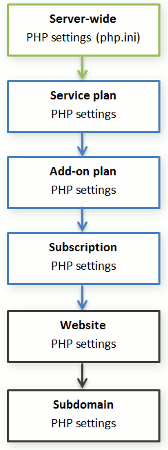
Você pode definir a configuração personalizada do PHP nas propriedades de um determinado plano de serviço, plano complementar ou assinatura (na guia Configurações do PHP ). As configurações do PHP de um nível superior atuam como uma predefinição para um nível inferior, portanto, cada nível inferior as substitui . Por exemplo, você pode aplicar conscientemente algumas limitações do PHP a um plano de serviço e, em seguida, oferecer a seus clientes o plano complementar que remove as limitações. As configurações do PHP do plano complementar substituirão as configurações definidas no plano de serviço principal.
Se os clientes tiverem as permissões correspondentes, eles poderão especificar a configuração PHP exclusiva para cada site (ou subdomínio) em sua assinatura.
Grupos de configurações do PHP #
Por conveniência, todas as configurações do PHP no Plesk são divididas em dois grupos:
- Configurações de desempenho. Essas configurações definem como os scripts funcionam com os recursos do sistema. Por exemplo: Use o
memory_limitparâmetro para limitar a quantidade de memória de um script e, consequentemente, evitar vazamentos de memória; ou evitar que scripts bloqueiem o servidor limitando o tempo máximo que os scripts podem ser executadosmax_execution_time. - Configurações padrão. Este grupo contém outras configurações PHP comumente usadas. Geralmente, são: configurações de segurança (digamos, a alternância do modo de segurança do PHP ou a permissão para registrar variáveis globais), configurações de relatório de erros (digamos, a diretiva para registrar erros) e outros.
Nota: Se você usa o Plesk para Windows ou Linux, onde o PHP não é executado como um módulo Apache, seus clientes podem substituir algumas configurações do PHP independentemente de quaisquer permissões. Eles podem usar a ini_set() função em seus scripts para alterar os valores dos seguintes parâmetros: memory_limit, max_execution_time, e aqueles de suas diretivas adicionais que o PHP permite definir em qualquer lugar (diretivas PHP_INI_ALL; saiba mais em http://php.net/manual/en/ini .list.php ).
Se você não conseguir encontrar parâmetros específicos entre desempenho ou configurações comuns, entre em contato com seu provedor de hospedagem.
Os valores padrão dos parâmetros PHP #
Você pode definir o valor de cada parâmetro nas configurações do PHP selecionando um valor de uma predefinição, digitando um valor personalizado ou deixando o valor padrão . No último caso, o Plesk obtém o valor do parâmetro da configuração do PHP em todo o servidor . As únicas exceções são os planos de complemento: o valor definido como Padrão na guia Configurações do PHP do complemento manterá o valor do parâmetro do plano de serviço principal.
Permitindo que os clientes alterem as configurações do PHP #
Você pode permitir que seus clientes substituam as configurações de PHP da assinatura com suas próprias configurações de PHP por site e por subdomínio . Para isso, você deve usar as seguintes permissões na guia Permissões de um determinado plano de serviço ou assinatura:
- Gerenciamento de configurações de desempenho de hospedagem . Juntamente com o gerenciamento de algumas outras configurações, essa permissão concede aos clientes acesso às configurações do PHP do grupo de configurações de desempenho .
- Gerenciamento de configurações comuns do PHP . Se concedido, permite que os clientes ajustem as configurações do PHP no grupo de configurações comuns .
Observe que você pode alternar essas permissões para um plano (assinatura) somente se ele tiver a permissão de gerenciamento de configurações de hospedagem concedida .
Mesmo que seus clientes não tenham permissões para ajustar as configurações do PHP, você (como administrador) sempre pode executar essa configuração do PHP por site (subdomínio). Para fazer isso, abra uma determinada conta de hospedagem no Painel do revendedor e aplique as alterações nas configurações de um determinado site (subdomínio) na guia Configurações do PHP .



